电路原理图的绘制
课题一简单电路原理图绘制

课题一 简单电路原理图绘制
2.识读电路 电路实现功能:电路由变压、整流、滤波、稳压四部分 组成。交流电网电压经T1变压后输出额定电压约18V,再 经整流桥VD1将正、负交变的50Hz电网电压变成单方向脉 动的电压和电流后,经滤波电路(C1)滤除交流分量,经 过稳压电路使输出电压在一定的范围内稳定不变。
电路中的电容符号 a)无极性电容 b)极性电容 c)可调电容
课题一 简单电路原理图绘制
3.电感 特性:通直流隔交流,通低频阻高频 作用:滤波、限波、振荡、储存磁能 单位:H(亨利)、mH(毫亨)、uH(微亨) 编号:L××
电路中的电感符号 a)一般电感 b)可调电感 c)带磁芯或铁芯电感 d) 带磁芯或铁芯可调电感
课题一 简单电路原理图绘制
1.Protel DXP 2004体系结构 (1)原理图(Schematics)设计编辑模块 (2)印刷电路板(PCB)设计模块 (3)信号模拟仿真模块 (4)现场可编程门阵列(FPGA)电路设计模块。 (5)硬件描述语言(VHDL)设计编译模块。
课题一 简单电路原理图绘制
知识点 原理图工作面板 电路原理图中常见电气对象(元器件、导线、电气节点、 电源端口、网络标号、注释文本)的放置方法 配线工具栏的功能
课题一 简单电路原理图绘制
任务提出
任何电子产品的设计必须先从设计、绘制电路原理图 开始。
1.设置图纸大小为620mil×350mil, 编辑标题栏;设 置图纸边框的颜色为235号色。设置可视网格为线状, 可视网格和捕获网格大小均为10mil。
说明:mil为英制单位,1000 mil≈25.4mm
课题一 简单电路原理图绘制
2.绘制如图所示的完整电路原理图
串联负反馈稳压电源电路原理图
电气原理图的绘制原则
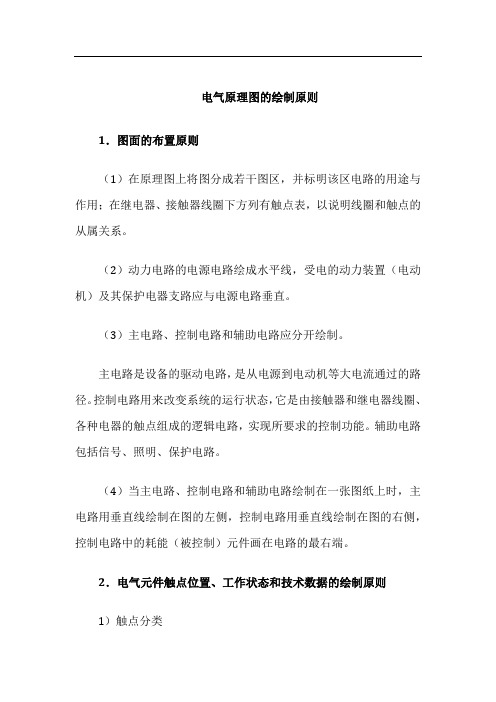
电气原理图的绘制原则1.图面的布置原则(1)在原理图上将图分成若干图区,并标明该区电路的用途与作用;在继电器、接触器线圈下方列有触点表,以说明线圈和触点的从属关系。
(2)动力电路的电源电路绘成水平线,受电的动力装置(电动机)及其保护电器支路应与电源电路垂直。
(3)主电路、控制电路和辅助电路应分开绘制。
主电路是设备的驱动电路,是从电源到电动机等大电流通过的路径。
控制电路用来改变系统的运行状态,它是由接触器和继电器线圈、各种电器的触点组成的逻辑电路,实现所要求的控制功能。
辅助电路包括信号、照明、保护电路。
(4)当主电路、控制电路和辅助电路绘制在一张图纸上时,主电路用垂直线绘制在图的左侧,控制电路用垂直线绘制在图的右侧,控制电路中的耗能(被控制)元件画在电路的最右端。
2.电气元件触点位置、工作状态和技术数据的绘制原则1)触点分类触点分为两类,一类为靠电磁力或人工操作的触点(接触器、电继电器、开关、按钮等);另一类为非电和非人工操作的触点(非电继电器、行程开关等的触点)。
2)触点表示(1)接触器、电继电器、开关、按钮等项目的触点符号,在同一电路中,在加电和受力后,各触点符号的动作方向应取向一致,在触点具有保持、闭锁和延时功能的情况下更应如此。
(2)对非电和非人工操作的触点,必须在其触点符号附近表明运行方式。
可用图形、操作器件符号及注释、标记和表格表示。
3)元件的工作状态的表示方法在不同的工作阶段,各个电器的动作不同,触点时闭时开。
而在电气原理图中只能表示出一种情况。
因此,规定所有电器的触点均表示在原始情况下的位置,即元件、器件和设备的可动部分通常应表示在非激励(没有通电)或不工作(没有发生机械动作时)的状态或位置。
(1)继电器和接触器在非激励的状态,即线圈未通电,触点未动作时的位置。
例如,对热继电器来说,是在双金属片没有因受热使常闭触点打开时的位置;对于速度继电器,是指其主轴转速为零时的位置。
(2)断路器、负荷开关、隔离开关、刀开关和组合开关在断开(尚未闭合)的位置。
第4章 电路原理图绘制

4.1.4 放置电气节点(Manual Junction) 放置电气节点( )
在Protel 99 SE中,默认情况下,系统会在导线的T型交叉点处自动放置 电气节点,表示所画线路在电气意义上是连接的。但在其他情况下, 如十字交叉点处,由于系统无法判断导线是否连接,因此不会自动放 置电气节点。如果导线确实是相互连接的,就需要用户自己手动来放 置电气节点。 手动放置电气节点的步骤如下。 1.单击“Place”→“Manual Junction”菜单命令,也可以按下快捷键 操作P+J,这时鼠标变成十字形状,并带有一个电气节点符号。 2.移动光标到需要放置电气节点的地方,单击鼠标左键即可完成放置。 此时鼠标仍处于放置电气节点的状态,重复操作即可放置其他的节点。
3.设置输入输出端口的属性。 在放置输入输出端口的过程中,用户便可以对输入输出端口的属性进 行编辑。双击输入输出端口或者在鼠标处于放置输入输出端口的状态 时按Tab键即可打开输入输出端口的属性编辑对话框,如图所示。 “Name”: 端口名称的设置。这是端口最重要的属性之一,具有相 同名称的端口存在着电气连接特性。 “Style”:端口外观风格的设置,有“None(Horizontal)”、 “Left”、“Right”、“Left & Right”、“None(Vertical)”、 “Top”、“Bottom”和“Top & Bottom”8中选择。 “I/O Type”: 设置端口的电气特性,对后来的电气法则提供一定的 一句。有“Unspecified”(未指明或不确定)、“Output”(输出)、 “Input”(输入)和“Bidirectional”(双向型)4种类型可供选择。 “Alignment”: 对端口名称的位置进行设置,有“Center”(居 中)、“Left”(靠左)和“Right”(靠右)3中选择。 “Length”: 端口长度的设置。 “Location”: 端口位置的设置。 “Border”:边框颜色的设置。 “Fill Color”: 端口内填充颜色的设置。 “Text”: 文本颜色的设置。
绘制简单电路原理图

嵌入式系统设计
在嵌入式系统设计中,电路原理图用于表示处理器、外设和接口电 路的连接关系。
算法可视化
通过将算法转换为电路原理图的形式,计算机科学家可以直观地展 示算法的工作原理和实现过程。
总结与展望
06
回顾本次课程重点内容
混联电路原理图的绘制
混联电路的定义
混联电路是既有串联又有并联的电路连接方式。
元件连接方式
在混联电路中,部分元件采用串联方式连接,部分元件采用并联方式连接。
混联电路原理图的绘制
01
绘制步骤
02
确定电源正负极,并在图纸上标明。
03 根据电路需求,选择合适的元件并确定其位置。
混联电路原理图的绘制
01
掌握电路基本元件
学习并掌握了电阻、电容、电感等基本元件的符 号和特性。
简单电路分析
学会了如何分析简单电路,包括串联、并联电路 的特点和计算方法。
电路原理图绘制
通过实践,掌握了使用电路设计软件绘制简单电 路原理图的基本技能。
分享学习心得与体会
理论与实践相结合
通过本次课程,我深刻体会到理论与实践相结合的重要性。 只有将理论知识应用到实际中,才能真正掌握和理解。
绘制电路原理图的步
02
骤
确定电路类型与功能
明确电路要实现的功 能,如放大、滤波、 振荡等。
确定电路的输入和输 出信号类型及范围。
根据功能选择合适的 电路类型,如模拟电 路、数字电路或混合 信号电路。
选择合适的元件与符号
根据电路功能选择合适的电子 元件,如电阻、电容、电感、 二极管、三极管等。
选择合适的元件符号,确保符 号清晰易读且与元件实际功能 相符。
实验一 电路原理图的绘制
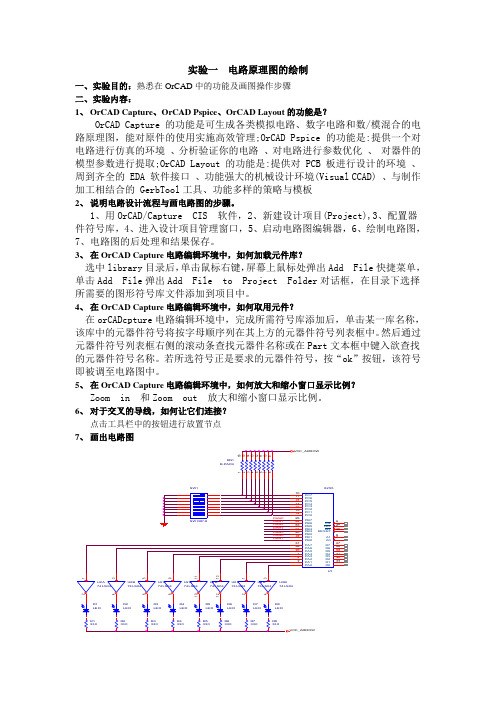
实验一 电路原理图的绘制一、实验目的:熟悉在OrCAD 中的功能及画图操作步骤 二、实验内容:1、 OrCAD Capture 、OrCAD Pspice 、OrCAD Layout 的功能是?OrCAD Capture 的功能是可生成各类模拟电路、数字电路和数/模混合的电路原理图,能对原件的使用实施高效管理;OrCAD Pspice 的功能是:提供一个对电路进行仿真的环境 、分析验证你的电路 、对电路进行参数优化 、 对器件的模型参数进行提取;OrCAD Layout 的功能是:提供对 PCB 板进行设计的环境 、周到齐全的 EDA 软件接口 、功能强大的机械设计环境(Visual CCAD) 、与制作加工相结合的 GerbTool 工具、功能多样的策略与模板2、 说明电路设计流程与画电路图的步骤。
1、用OrCAD/Capture CIS 软件,2、新建设计项目(Project),3、配置器件符号库,4、进入设计项目管理窗口,5、启动电路图编辑器,6、绘制电路图,7、电路图的后处理和结果保存。
3、 在OrCAD Capture 电路编辑环境中,如何加载元件库?选中library 目录后,单击鼠标右键,屏幕上鼠标处弹出Add File 快捷菜单,单击Add File 弹出Add File to Project Folder 对话框,在目录下选择所需要的图形符号库文件添加到项目中。
4、 在OrCAD Capture 电路编辑环境中,如何取用元件?在orCADcpture 电路编辑环境中,完成所需符号库添加后,单击某一库名称,该库中的元器件符号将按字母顺序列在其上方的元器件符号列表框中。
然后通过元器件符号列表框右侧的滚动条查找元器件名称或在Part 文本框中键入欲查找的元器件符号名称。
若所选符号正是要求的元器件符号,按“ok ”按钮,该符号即被调至电路图中。
5、 在OrCAD Capture 电路编辑环境中,如何放大和缩小窗口显示比例?Zoom in 和Zoom out 放大和缩小窗口显示比例。
原理图的绘制技巧

原理图绘制的实例演
05
示
实例一:简单电路原理图的绘制
总结词
简单明了,易于上手
详细描述
对于简单的电路,可以使用简单的图形和符 号来表示各个元件,例如电阻、电容、电感 等。在绘制时,应遵循电路的逻辑关系,按 照一定的顺序排列元件,使电路图更加清晰
易懂。
实例二:复杂电路原理图的绘制
要点一
总结词
要点二
软件操作技巧和注意事项
操作技巧
使用快捷键可以提高绘图效率,例如使用 Ctrl+C 和 Ctrl+V 复制和粘贴元件或 连线;使用拖拽操作调整元件位置等。
注意事项
在绘制原理图时,需要注意元件的封装和连线方式,以确保电路的正确性和可制 造性。同时,应该遵循一定的设计规范,如使用标准的元件库、保持图纸整洁等 。
详细描述
电气连接线的标注应包括线型、线宽、颜色等信息,标注位置应醒目、易读。同时,应 遵循一定的布线原则,如避免交叉、尽量短捷等,以提高原理图的清晰度和可读性。
注释和说明的编写规范和标准
总结词
注释和说明的编写应准确、简洁,有助于理 解电路的工作原理和设计思路。
详细描述
注释和说明应与电路图相结合,对电路中的 关键部分进行解释和说明。编写时应采用简 洁明了的语言,避免使用过于专业的术语, 以便于非专业人士理解。同时,注释和说明 的位置应醒目、易读,以便于查找和理解。
元器件的选型和参数标注规范
总结词
元器件的选型和参数标注应准确、完整 ,遵循相关标准和规范。
VS
详细描述
在选择元器件时,应考虑其规格、性能参 数、封装形式等因素,确保其符合电路的 要求。参数标注应包括数值、单位、符号 等信息,标注位置应醒目、易读。
实验一 电路原理图的绘制

实验一电路原理图的绘制一、实验目的(1)了解OrCAD/Capture CIS软件的构成;(2)掌握设计项目的建立和管理方法;(3)掌握用电路图编辑模块绘制电路原理图;(4)掌握电路原理图的编辑修改方法;(5)掌握电路原理图的保存和打印方法。
二、实验原理概要(1)OrCAD/Capture CIS软件的构成框图1-1:图1-1 Capture CIS软件的构成框图(2)设计项目的建立选择执行File/New/Project子命令,弹出New Project对话框,进行设计项目名称设定、设计项目类型选定和设计项目路径名(必须为英文路径)设置三项。
(3)电路原理图的绘制在电路图编辑窗口中绘制电路原理图。
包括元器件的绘制(Place/Part);电源与接地符号的绘制(Place/Power和Place/Ground);引出端开路符号的绘制(Place/No Connect);端口连接符号的绘制(Place/Off-Page Connector);互连线的绘制(Place/Wire);电连接结点的绘制(Place/Junction);网络别名的设置(Place/Net Alias);图纸标题栏的绘制(Place/Title Block);添加文本和图像等。
(4)电路原理图的编辑修改对放置在图纸页面上的电路元素进行整理。
包括电路元素的选中、去除、移动、复制、删除;对“操作”的撤销、回复和重复执行等。
对绘制好的电路图进行属性参数修改。
调用属性参数编辑器(Edit/Properties)或属性参数修改对话框(双击某个要修改的属性参数)等。
(5)电路原理图的保存和打印在电路原理图绘制完成后,选择执行File\Save子命令,或按下键盘上的【Ctrl+S】键,都可以把绘制好的电路图保存在预先设定的路径下。
选择执行File\Print子命令,或者按下键盘上的【Ctrl+P】键,调出Print对话框,根据需要,在该对话框中设置打印参数后即可打印。
电路原理图绘制

如若不知道元件名称,可采用如图5-18所示的另一种方 法,即通过浏览窗口进行查找。
图5-18放置元件
元件库中的元件非常多,有些有具体型号的元件,比如 集成电路,通过一一浏览的方法有时不易查找,这时可参照 通过输入元件型号的方法查找,如图5-19所示。
图5-19在库中查找元件
元件布局完成后,就可以进行布线操作了,注意:布线 采用的工具栏是“Wirling Tools”而不要误用了“Drawing Tools”。因为“Drawing Tools”工具不具有电气连接特性,会 导致原理图出错。此外,应避免这几种情况:连线超过了元 件引脚顶端、连线多处拐弯、两元件引脚直接连接、两连线 间有重叠。
元件库。 (3)参照使用protel99se软件绘制下面功率放大器的电原理
图,并设置合适的元件属性。
3.任务检查
谢谢!
图5-25 设置库文件引脚参数
5. 布局与连线操作
(1)元件的布局 为保证连线方便、图形整体效果美观合理,在对元件进
行连线操作之前,应首先将各个5-26所示。
图5-26 元件布局
(2)元件的放置操作 元件的放置操作一般有移动、旋转、反转、复制粘贴、
删除和整体操作等。 (3)连线操作
电路原理图绘制
电路原理图的绘制基本步骤如下:
1.创建原理图SCH文件
(1)在桌面上双击 “protel99se”图标,打开后如图510所示。
图5-10 新建文件及保存
(2)点击“OK”后,出现如图5-11所示的界面。
图5-11 数据库管理器窗口
(3)在上图界面中执行菜单命令“File\New”后,弹出如图所 示的对话框。共有10个设计文件,其具体功能如图5-12所示。
- 1、下载文档前请自行甄别文档内容的完整性,平台不提供额外的编辑、内容补充、找答案等附加服务。
- 2、"仅部分预览"的文档,不可在线预览部分如存在完整性等问题,可反馈申请退款(可完整预览的文档不适用该条件!)。
- 3、如文档侵犯您的权益,请联系客服反馈,我们会尽快为您处理(人工客服工作时间:9:00-18:30)。
电路原理图的绘制
上节课已经对设置图纸参数,设置标题栏,设置三种栅格,放置常见元件,调整元件位置等进行了讲解,本节课主要是利用网络标号、总线和总线分支来绘制一个电路原理图。
重点介绍网络标号、总线、总线分支及阵列式粘贴工具的使用方法。
下面简单介绍一下电路原理图的绘制步骤。
一、电路原理图的设计步骤
1、电路板设计的一般步骤
(1)电路原理图的设计
(2)产生网络表
(3)印制电路板的设计
(4)根据需要生成印制电路板报表
2、电路原理图设计的一般步骤
(1)设置电路纸参数及相关信息
(2)装入所需元件库
(3)放置元件
(4)电路图布线
(5)调整检查和修改
(6)补充完善
(7)打印输出
电路原理图是制作电路板的关键步骤,只有电路原理图绘制的正确,电路板才有可能设计的正确合理。
二、添加元件库
原理图中的内容主要是元件和连线,常见元件工具栏提供的元件远远不够用,这里介绍添加元件库的方法,在如图1 的界面里点击ADD/REMOVE工具,出现的添加/删除元件库对话框如图2所示。
图1 图2
在图2对话框中选中要添加的元件库文件ADD,或双击元件库文件都可以完成元件库的添加。
三、放置元件
(1)打开设计管理器后单击Browse选中元件库,在元件列表中找到所需元件,单击
Place按钮或双击元件将元件放入到原理图编辑区中。
(2)放置元件的另一种方法是在编辑区单击鼠标右键,执行Place Part命令,出现对话框,在Lib Ref框中直接输入元件名称并编辑属性即可。
单击工具栏中的工具或选择Place|Part命令也可进行放置元件的操作。
四、编辑元件
由于时间关系,编辑元件属性可简单介绍,重点在试验室进行讲解,方法双击原理图中元件打开对象性编辑对话框,现以电阻和电源为例介绍元件属性的编辑方法。
双击电阻元件打开如图3所示的对话框,各个选项含义如下。
Lib Ref:元件在元件库中的名称。
图3 电阻对话框
Footprint:元件封装形式。
Designator:元件在原理图中的标号。
Part Type:元件标称值或型号。
Part:多元件芯片的元件号。
Selection:是否处于选取状态
Hidden Pins:是否显示隐藏的管脚。
四、常见布线工具介绍
上节课已经对一些简单的
1、导线连接及编辑
导线状态,在如图4所示对话框中进行导线属性设置,其中各项意义如下:
图4
Wire :表示导线宽度,有4种线型,Smallest, Small ,Medium Large。
其默认为:Small。
Color :设置颜色,双击色彩区。
Selection :选中该复选框表示导线处于选中状态。
2、阵列式粘贴工具
粘贴文本阵列(Paste Array),属性对话框如图5所示:
图5
4、总线、总线分支和网络标号
画原理图时常要用到总线,总线是用一条线来表示几条并行的导线,通常以粗线表示,配合总线分支线和网络标号一起使用,总线通过分支线与其它端口相连,网络标号相同的导线才具有电气连接。
通过工具栏中、、(总线、总线分支线及网络标号)三个按钮分别
绘制总线、分支线及放置网络标号,如图6所示。
图6
关于这三个工具的属性设置,我们会在实验室里具体讲解,由于时间关系这里只对其进行讲述工具的操作方法。
五、绘制实例
利用上述原理图绘制一个完整的电路图,内容包括添加元件库,放置元件,调整元件位置,修改元件属性,连接元件,对用到的连线工具进行属性的设置等,具体图形如图7。
图7。
